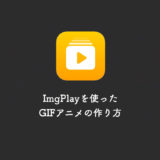前回はLINEでのKeep機能の使い方をご紹介しましたが、トークルームでのやりとりでトークの参加者全員が見逃さないように保存しておくためにはノート機能を使う方が便利です。
今回はそんなLINEのノートの使い方をご紹介します。
LINE(ライン)のノート機能とは
LINEのノート機能はトークルーム毎に設けられている掲示板のようなものです。
LINEのトークルームでのやりとりだと古い情報は流れていってしまうので、待ち合わせ時間などの重要な情報はノートに残しておくというような使い方ができます。
ノートの便利な特徴としては、
- トークルームに参加している全員が確認することができる
- 途中から参加した人も過去のノートを見ることができる
というものが挙げられるので、トークルームでのやりとりを円滑に進めることができます。
ノートにはテキストの他、写真や動画、位置情報、スタンプなども送ることができますよ。
ノート機能の使い方
ノート機能の使い方について簡単にご紹介していきます。
ノートに投稿する方法
まずは、ノートに投稿する方法をご紹介します。
新規でノートに投稿する方法
新規でノートに投稿するには、まずノート画面を開きます。
ノート画面の開き方は2通り。
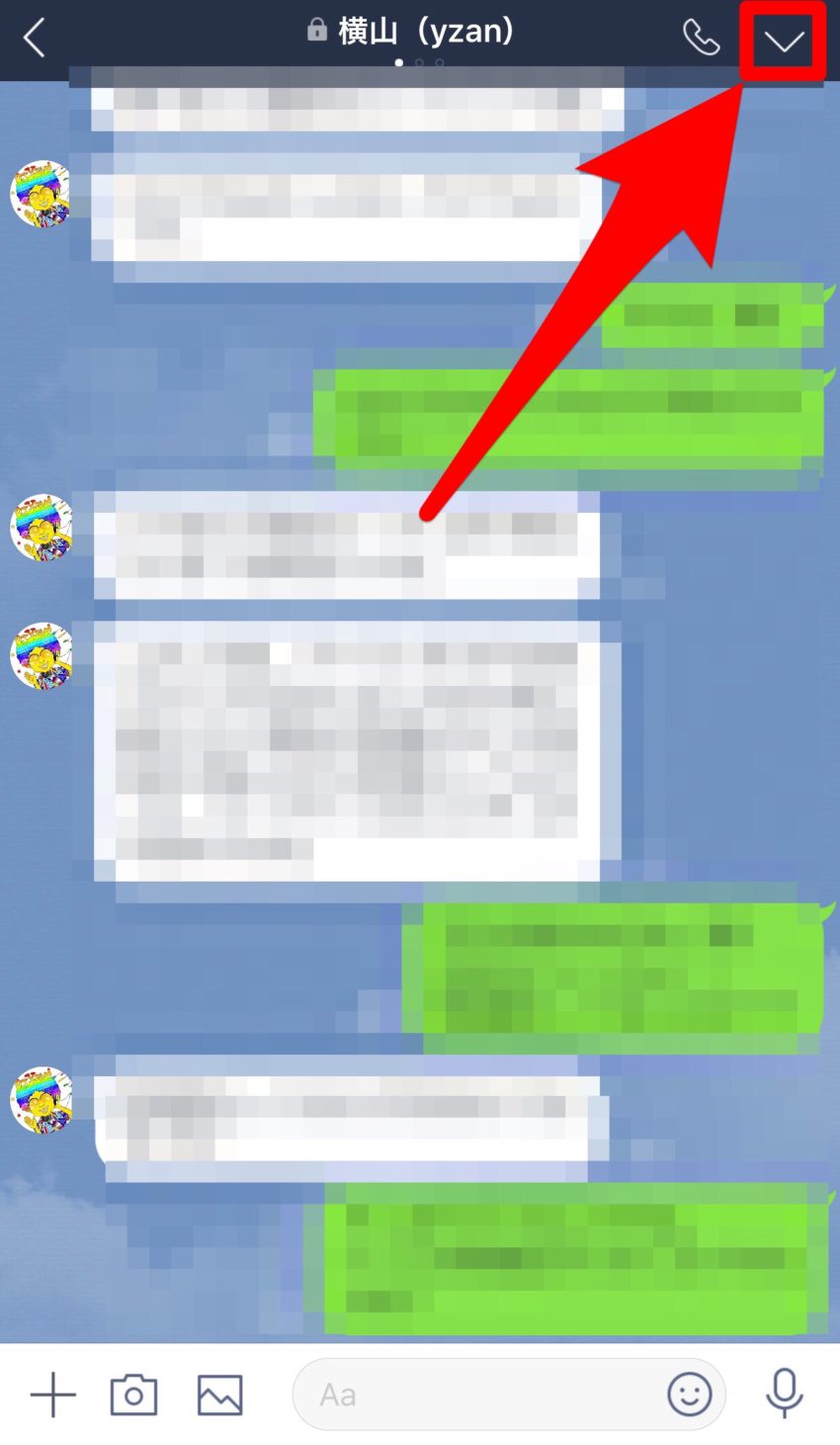
トークルーム内で右上にある「メニューアイコン(V)」をタップします。
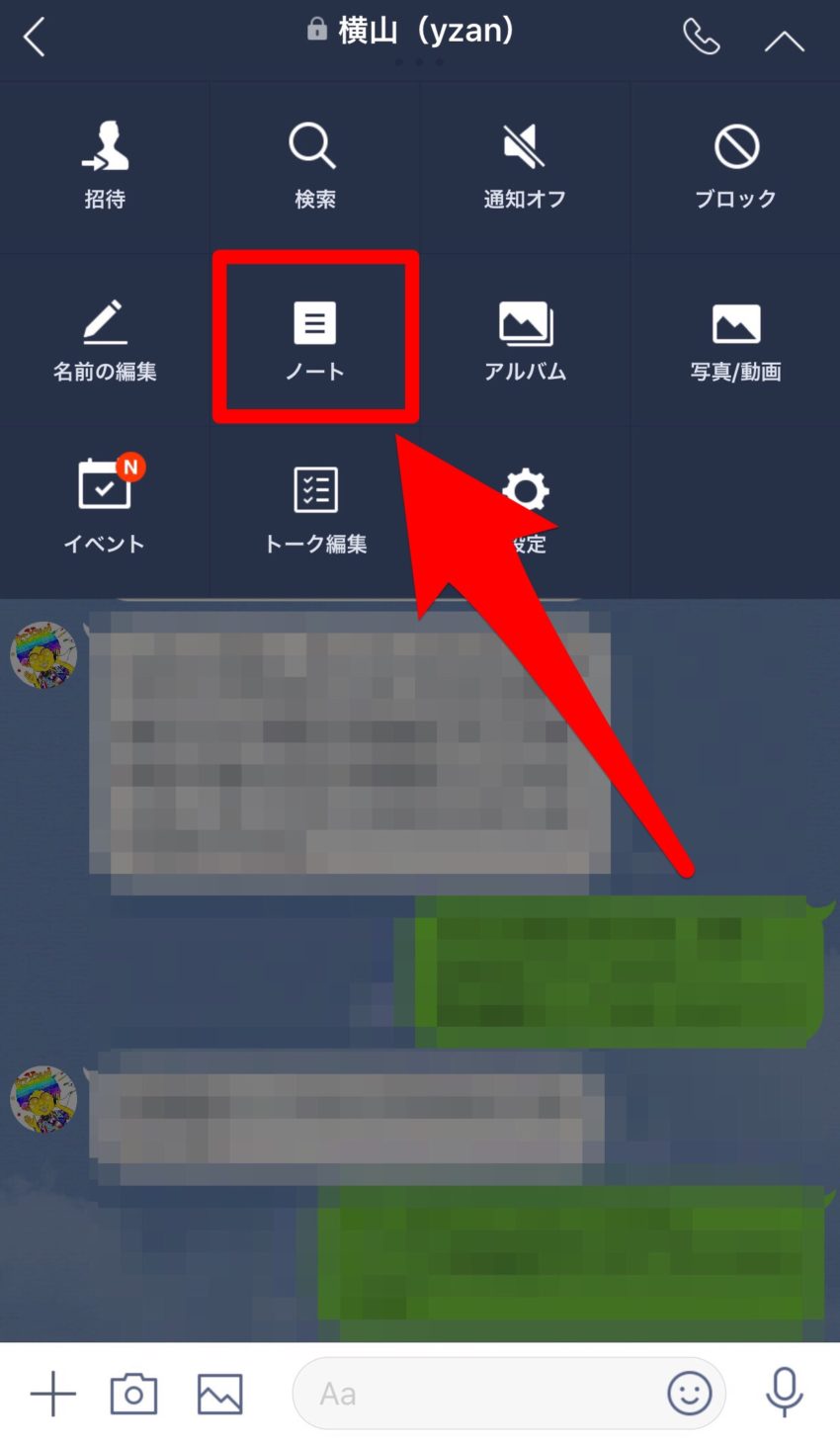
メニュー一覧の「ノート」をタップすると、ノート画面が開きます。
もう1つの方法はもっと簡単なのでぽこみちは2つ目の方法を使っています。
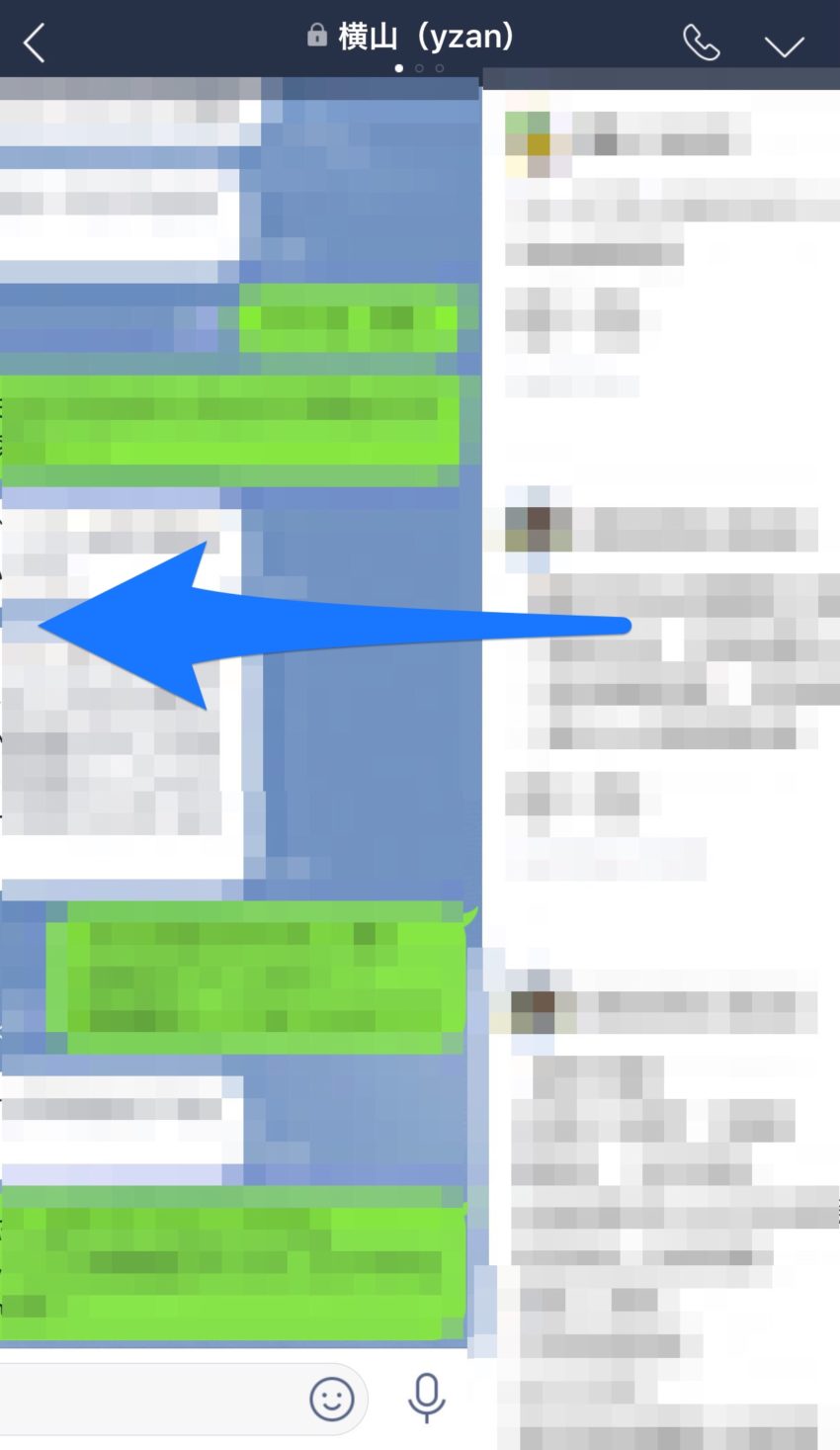
その方法はトーク画面で「左にスワイプする」だけです。
ノート画面が開いたら、本題のノートに投稿する方法です。
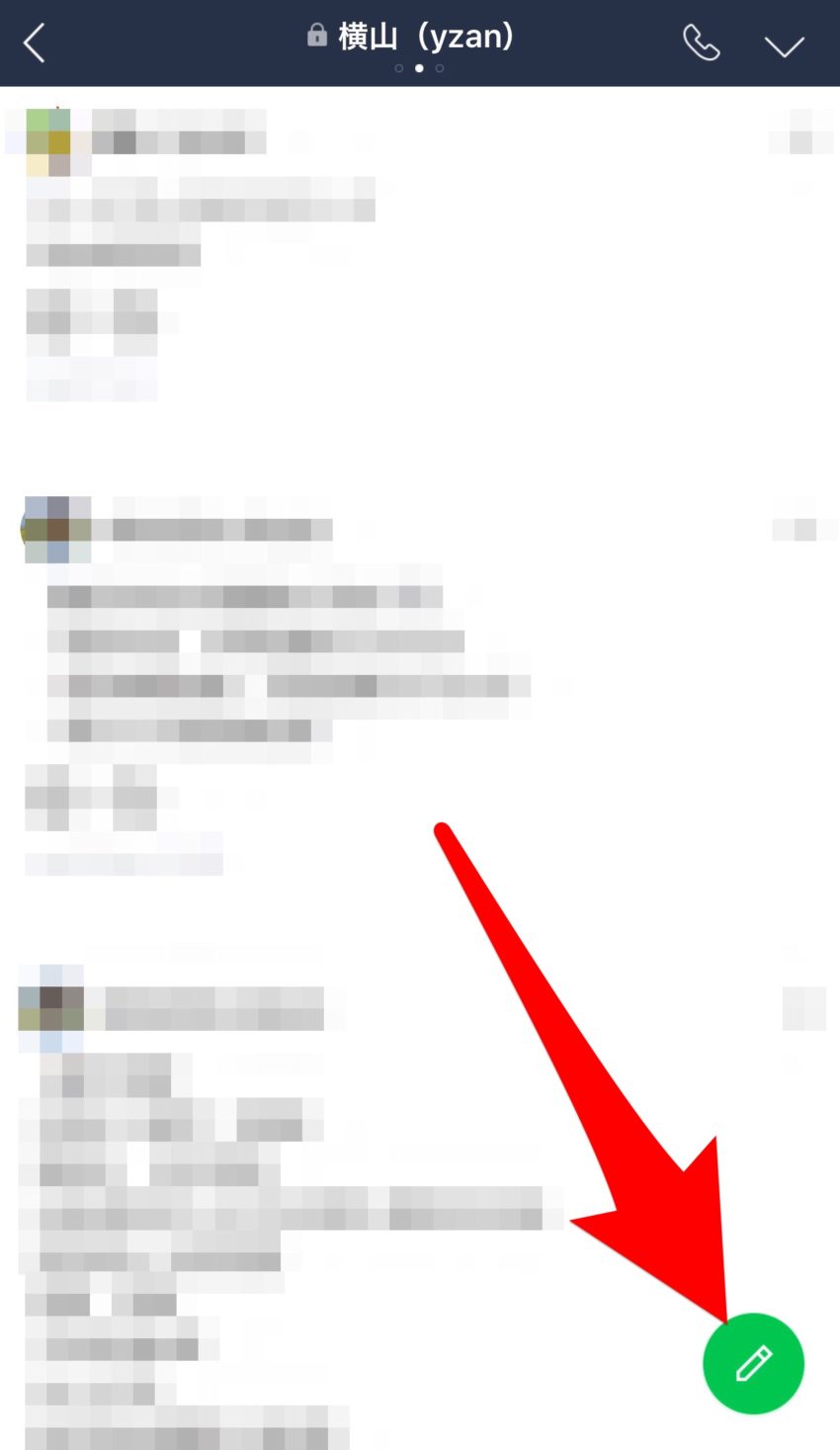
ノート画面の右下にある「ペンマーク」をタップします。
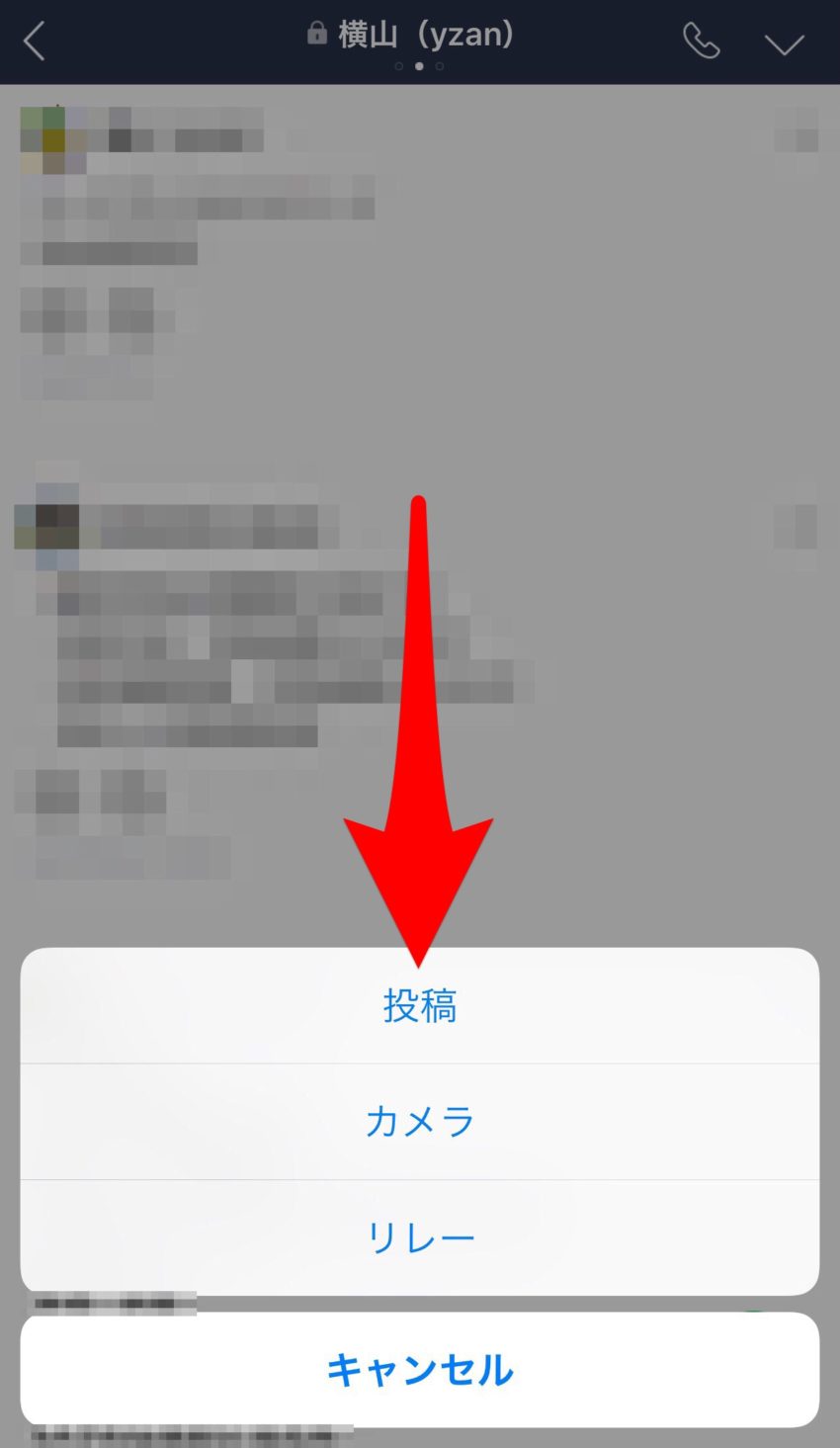
表示されたメニューの「投稿」をタップします。
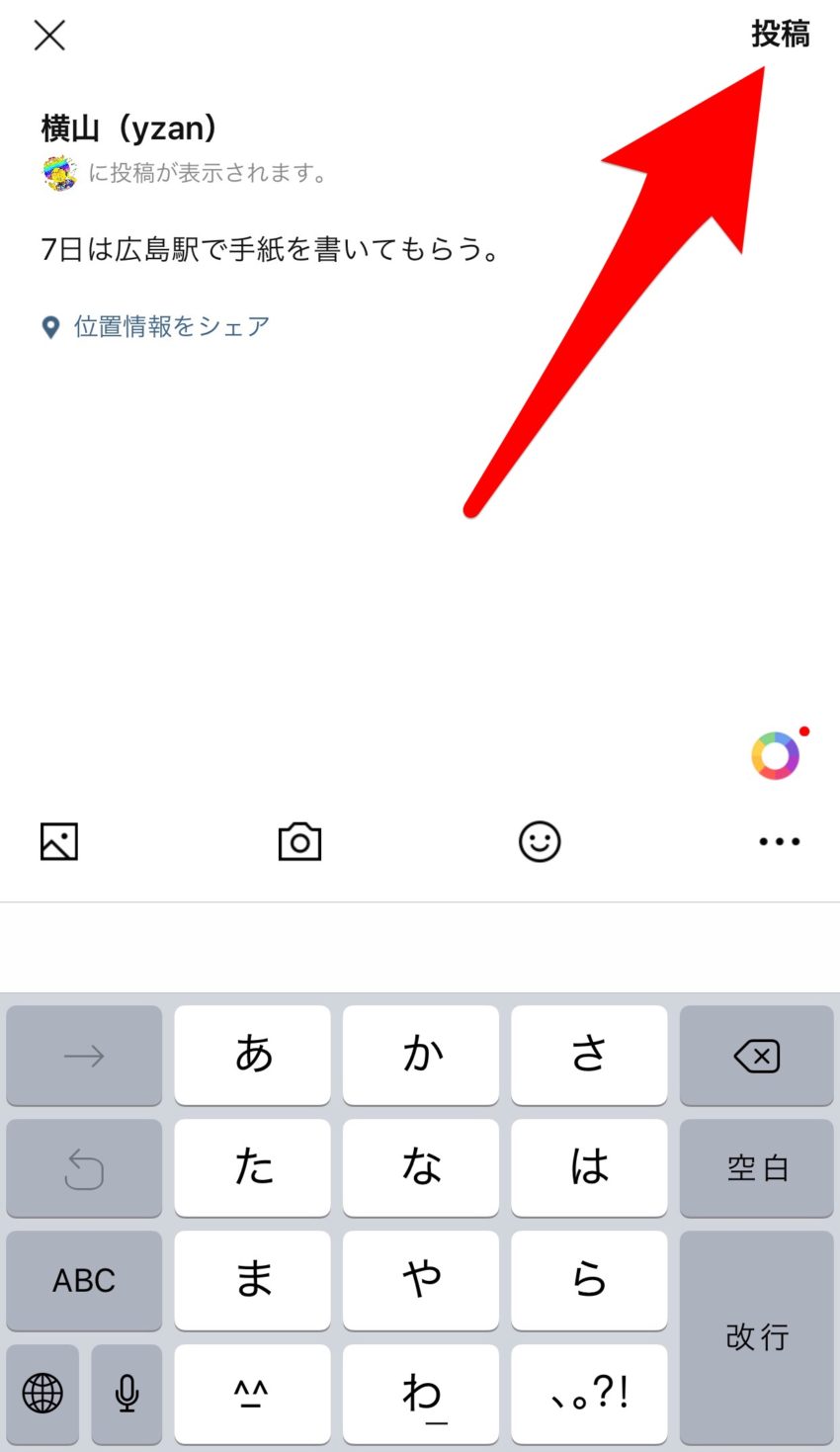
ノートに投稿したい内容を入力したら、右上の投稿をタップして完了です。
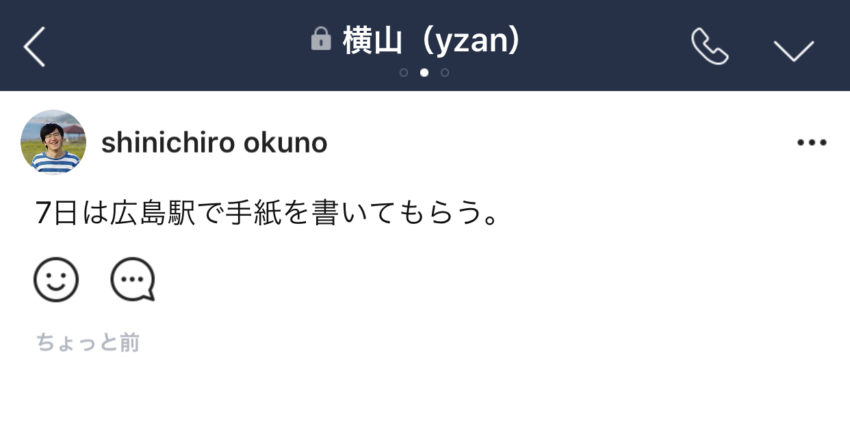
このように投稿した内容がノートに表示されます。
LINEのノートには動画も送信することができます。ノートへ送信した内容メディアは保存期限がないので、動画を期限を気にせず保存しておきたいときに便利ですよ。
トークルームの内容をノートに投稿する方法
トークルームに送信された内容をノートに投稿することもできます。
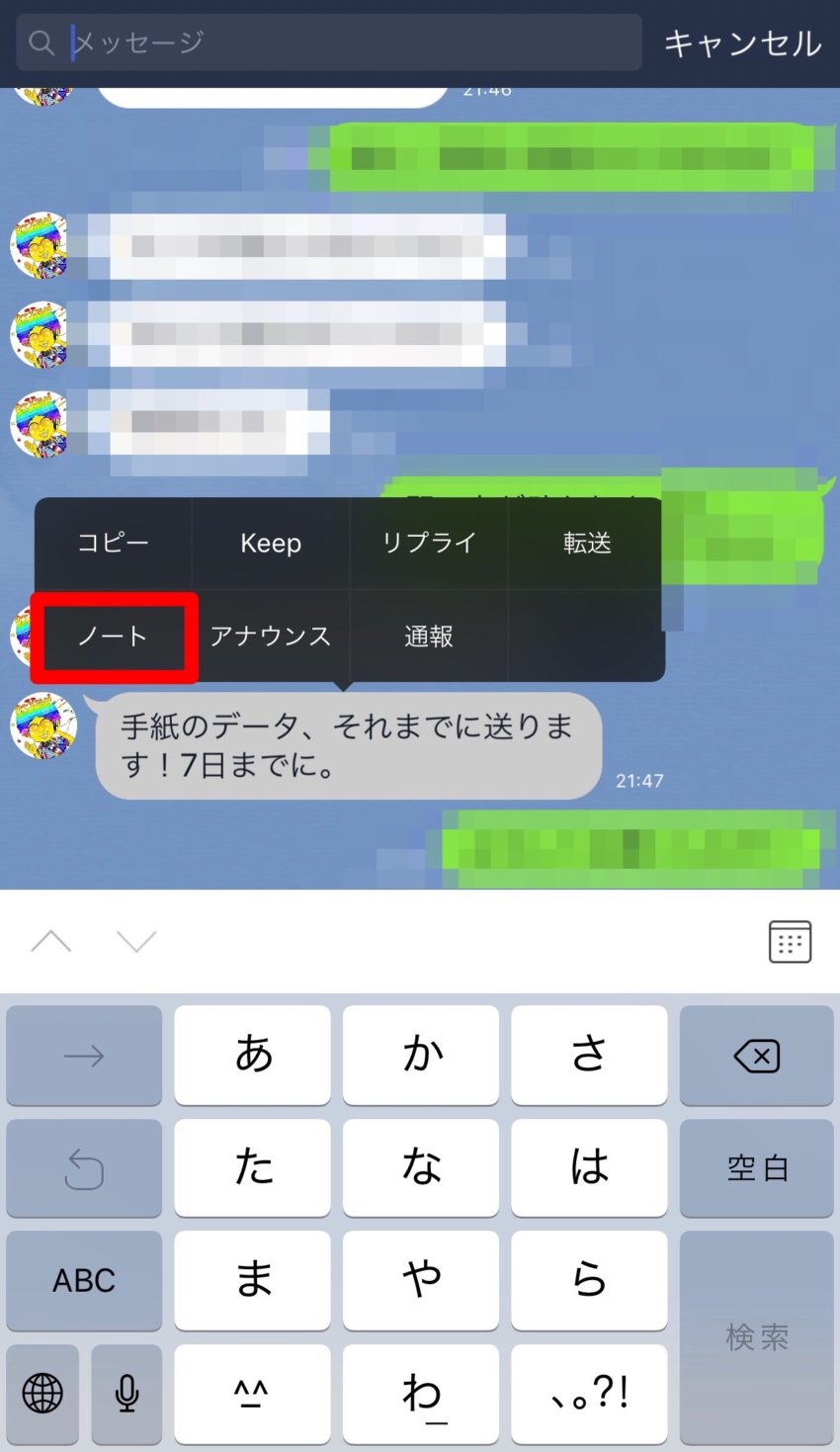
ノートに投稿したいメッセージを長押しして、表示されるメニューの「ノート」をタップして完了です。
ノートの編集・削除方法
次に、ノートに投稿した内容を編集、削除する方法です。
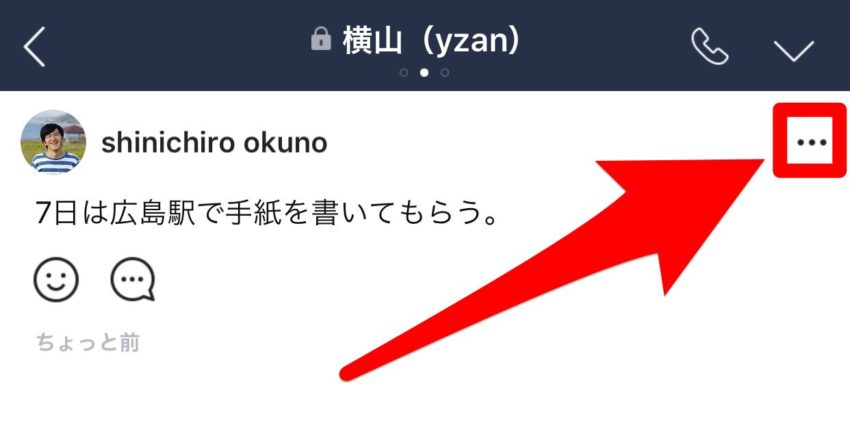
編集または削除したい投稿の右にある「•••」をタップします。
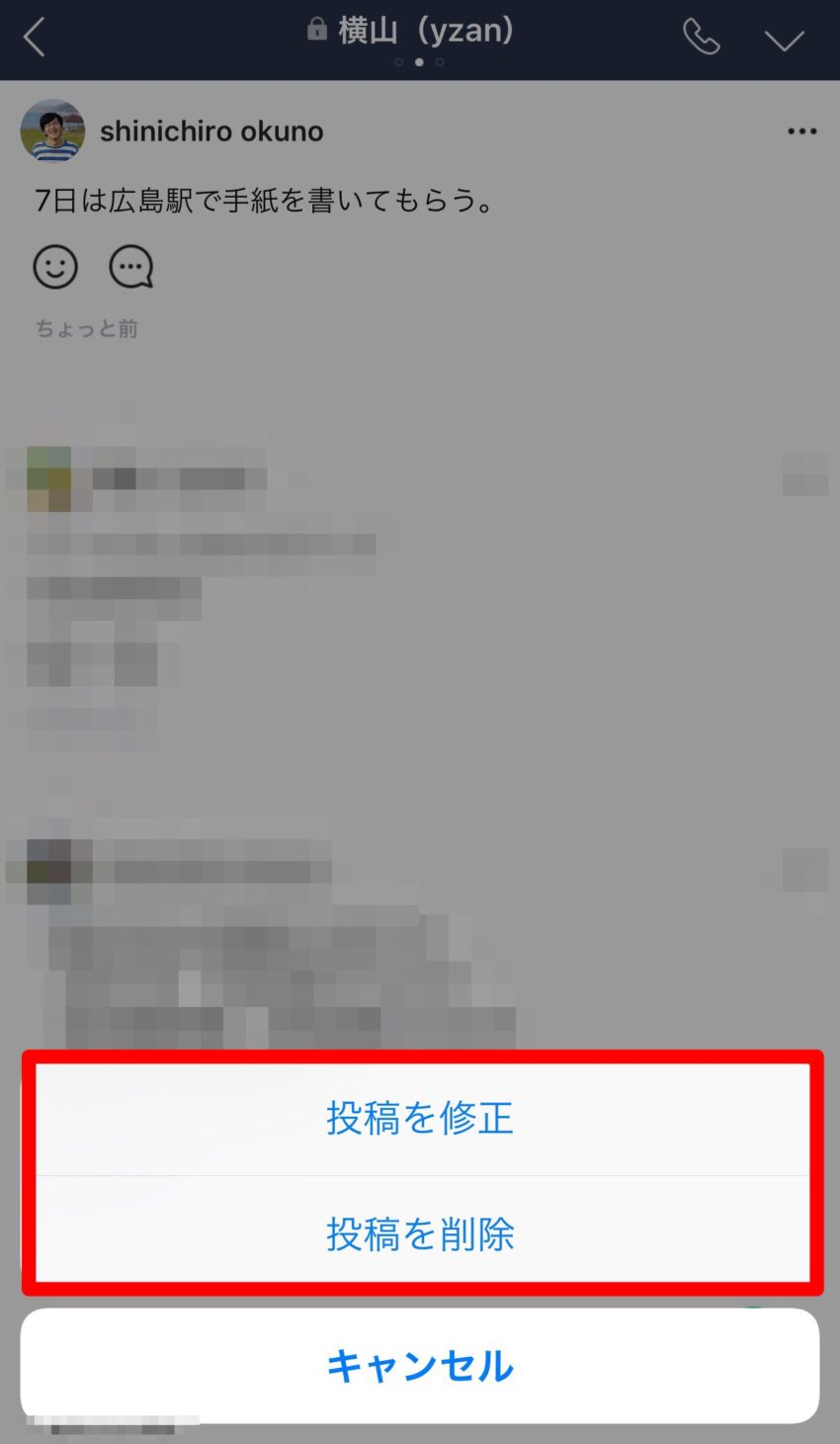
表示されるメニューの「投稿を修正」で内容の修正、「投稿の削除」で内容の削除を実施します。
ノートにコメントをつける方法
ノートに細く内容や追記をする際は、コメントを使うとスレッドのようになり便利で見やすいです。
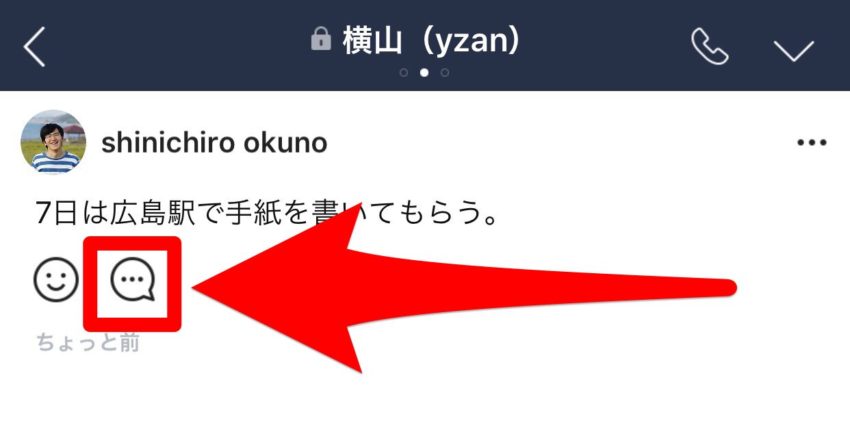
コメントしたいノート投稿の「吹き出しアイコン」をタップします。
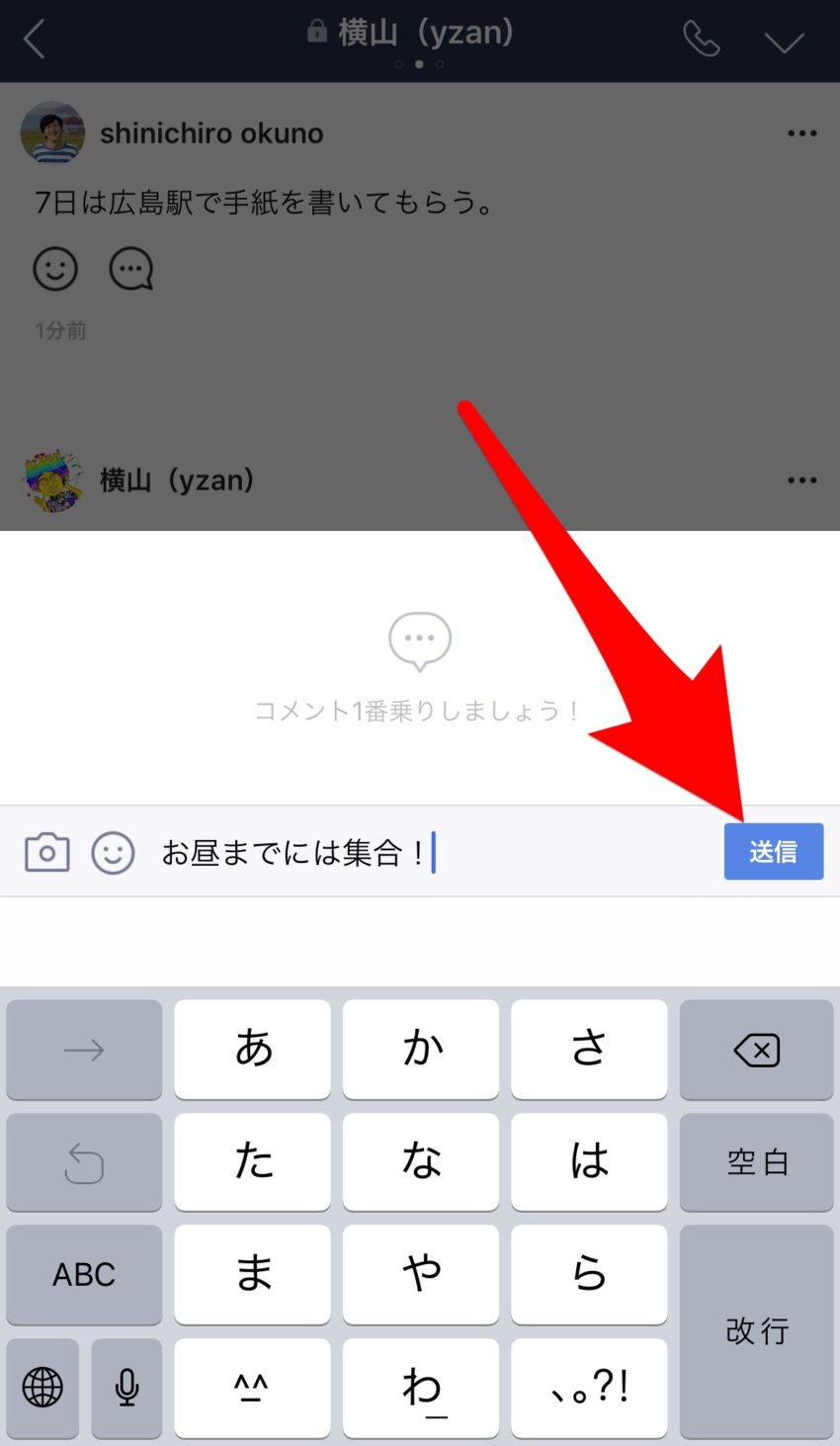
コメントを入力して、「送信」をタップします。

コメントが入力されると、ノート投稿の下にコメント1(数字はコメント数)と表示されます。
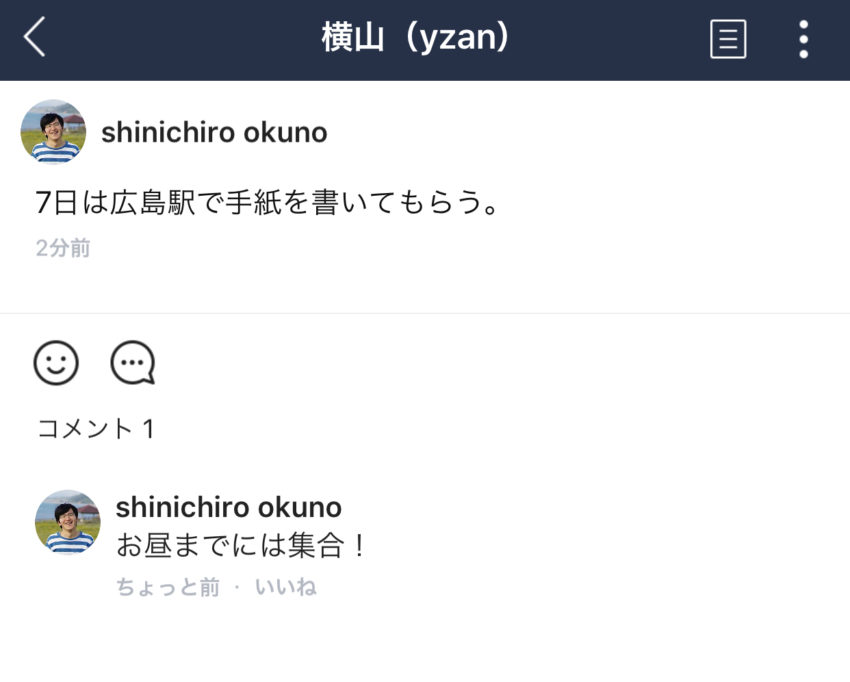
投稿をタップすると、コメント内容もスレッドのように表示されてやりとりが見やすくなります。
LINE(ライン)のノート機能まとめ
今回ご紹介した、LINEのノート機能。Keepとは違いトークルーム全体での確認が可能なので、グループで見返す内容を投稿しておくとコミュニケーションが円滑に進むのでとて便利です。
ノートとKeepを使いこなすだけで、LINEがかなり使いやすくなるはずですよ。